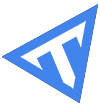Вопросы и ответы по Telegram.
Выберите категорию, чтобы быстро найти нужный ответ.
- Возможности приложения
- Публикации и сообщения
- Устройства
- Медиа, загрузки
- Дизайн
- Группы, Каналы
- Трансляции и Видеочаты
- Голосовые чаты
- Безопасность, профиль
Медиа, загрузки
Рассказываем об особенностях Телеграм по теме фотографий, видео и любых других форматов. Подпишись на наш канал Telegram Tips на русском
Редактируйте отправленные медиафайлы
Хранение медиафайлов на iOS
Поиск медиа
Совместное использование нескольких файлов из других приложений.
Совместное использование нескольких файлов из других приложений. При использовании расширения общего доступа нажмите и удерживайте, чтобы выбрать нескольких получателей - и даже добавить комментарий, если Вам нужен какой-то контекст.
Редактировать и отправлять обратно медиа.
Редактировать и отправлять обратно медиа. Мгновенно добавляйте рисунки, текст и наклейки на входящие медиафайлы, не сохраняя их в галерее.
Автоматическая загрузка мультимедиа
Качество видео
Медиа-редактор: слайдер качества. Измените разрешение и размер видео перед его отправкой.
Прогресс загрузки и выгрузки файлов
Прогресс загрузки / выгрузки. Следите за медиафайлами по мере их загрузки или скачивания.
Аудиоплеер.
Не теряйте медиа-файлы
Не теряйте медиафайлы. Этот параметр помогает сэкономить место на устройстве, удаляя старые файлы мультимедиа из кеша. Повторное открытие фотографий, видео или файлов в чате автоматически приведет к их повторной загрузке из облака.
Отправить медиа когда в онлайне.
Отправить медиа когда в онлайне. Вы можете запланировать доставку сообщений или мультимедиа, как только получатель выйдет в Интернет. Эта опция отображается только для пользователей, которые сообщают вам о своем последнем посещении в статусе (и наоборот).
Оттенок кожи в редакторе
Медиа-редактор: Soften Skin. Ровный оттенок кожи придает эльфийское сияние даже самым суровым гномам ?
Сохранения на SD-карту
Создайте GIF из видео
Медиа-редактор: пользовательские GIF-файлы. Превратите любое видео в GIF, нажав кнопку отключения звука. Новый GIF также отображается на вкладке последних GIF-файлов, что упрощает отправку и совместное использование более одного раза.
Медиа-файлы без сжатия
Отправляйте медиафайлы как есть. Быстро отправляйте недавние фотографии или видео в полном разрешении, выбрав «Отправить без сжатия» на Android или «Отправить как файл» на iOS.
Медиа-альбомы.
Медиа-альбомы. Отправьте несколько мультимедийных элементов, чтобы создать компактный альбом, затем коснитесь, чтобы пролистать полноэкранные фотографии и видео.
Размытие в медиа-редакторе
Медиа-редактор: Tilt Shift. Добавьте к фотографиям эффект кругового или линейного размытия - нажмите, чтобы изменить размер, угол или угол наклона.
Исправления в медиа-редакторе
Редактор СМИ: Исправление. Настройте 10 различных параметров, таких как яркость, насыщенность и контраст как для фотографий, так и для видео.
Отмена редактирования в медиа-редакторе
Редактор СМИ: Отменить. Нажмите кнопку отмены, чтобы удалить последнее действие в редакторе мультимедиа. На iOS пользователи также могут использовать ластик, чтобы стирать мелкие ошибки.
Медиа-редактор: инструменты для рисования.
Медиа-редактор: инструменты для рисования. Добавляйте иллюстрации к своим мультимедийным объектам в нескольких стилях, например стрелками. Перемещайте ползунок влево и вправо, чтобы выбрать цвет, затем перемещайте вверх и вниз, чтобы изменить размер кисти.
Медиа-редактор: Enhance.
Медиа-редактор: Enhance. Яркость, контрастность и многие другие параметры настраиваются автоматически для создания ярких фотографий и видео.
Медиа-редактор: Luminosity Curves.
Медиа-редактор: Luminosity Curves. Внесите расширенные настройки освещения или выделите определенные цвета - с полным контролем над тенями, полутонами и светлыми участками.
Обрезка и поворот видео
Медиа-редактор: обрезка / поворот видео. Измените размер, поверните или переворачивайте видео перед их отправкой.
Медиа редактор
Медиа редактор: Текст. Добавьте описание или создайте собственные мемы, используя стили для текста.
Copyright © 2025 telepot.ru, Все права защищены.
Неофициальный сайт Telegram
На нашем сайте используются куки-файлы, потому что без них всё плохо работает. А с ними — хорошо. Нажмите на кнопку «Согласен», если согласны с условиями обработки куки и данных на сайте. Если не согласны, можете отключить куки в настройках браузера.